使用vue学习three.js之移动相机-使用轨道控件OrbitControls控制相机
Posted 点燃火柴
tags:
篇首语:本文由小常识网(cha138.com)小编为大家整理,主要介绍了使用vue学习three.js之移动相机-使用轨道控件OrbitControls控制相机相关的知识,希望对你有一定的参考价值。
使用轨道控件OrbitControls控制相机
1.demo效果
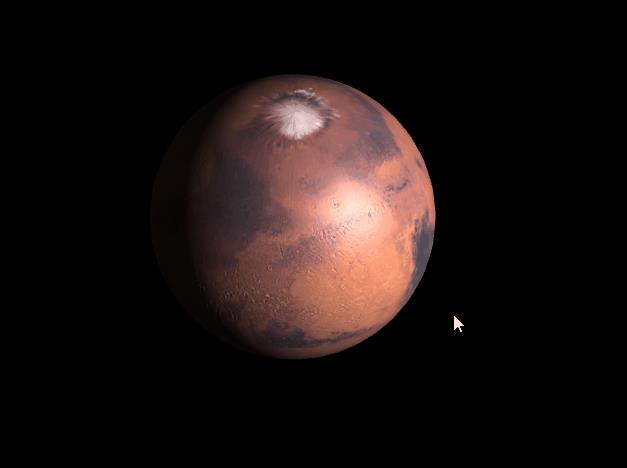
如上图,该demo通过轨道控件OrbitControls控制相机。实现按住鼠标左键旋转物体,按住鼠标右键平移物体,滚动滚轮缩放物体,还可以通过方向键移动物体位置
2.OrbitControls介绍
通过轨道控件OrbitControls 可以实现按住鼠标左键旋转物体,按住鼠标右键平移物体,滚动滚轮缩放物体,还可以通过方向键移动物体位置
OrbitControls操控说明
以下是操控和动作的比对说明
| 操控 | 动作 |
|---|---|
| 按鼠标左键移动 | 在场景中旋转物体 |
| 按鼠标右键移动 | 在场景中移动物体 |
| 滚动滚轮或按住中键并移动 | 缩放物体 |
| 方向键 | 场景中移动物体 |
3. 实现要点
3.1 vue中引入OrbitControls控制器
在项目工程中引入OrbitControls控制器如下
import { OrbitControls } from 'three/examples/jsm/controls/OrbitControls.js'
3.2 创建轨道控件实例
// 创建轨道控制器
createControls() {
this.clock = new THREE.Clock() // 创建THREE.Clock对象,用于计算上次调用经过的时间
this.controls = new OrbitControls(this.camera, this.renderer.domElement)
this.controls.autoRotate = true // 是否自动旋转
}
3.3 render中更新轨道控件
render() {
const delta = this.clock.getDelta() //获取自上次调用的时间差
this.controls.update(delta) // 相机更新
this.renderer.render(this.scene, this.camera)
requestAnimationFrame(this.render)
}
4. demo代码
<template>
<div id="container" />
</template>
<script>
import * as THREE from 'three'
import { OrbitControls } from 'three/examples/jsm/controls/OrbitControls.js'
export default {
data() {
return {
earchMesh: null,
camera: null,
scene: null,
renderer: null,
controls: null
}
},
mounted() {
this.init()
},
methods: {
// 初始化
init() {
this.createScene() // 创建场景
this.createModels() // 创建模型
this.createLight() // 创建光源
this.createCamera() // 创建相机
this.createRender() // 创建渲染器
this.createControls() // 创建控件对象
this.render() // 渲染
},
// 创建场景
createScene() {
this.scene = new THREE.Scene()
},
// 创建模型
createModels1() {
const publicPath = process.env.BASE_URL
const planetTexture = THREE.ImageUtils.loadTexture(
`${publicPath}textures/planets/Earth.png`
)
const specularTexture = THREE.ImageUtils.loadTexture(
`${publicPath}textures/planets/EarthSpec.png`
)
const normalTexture = THREE.ImageUtils.loadTexture(
`${publicPath}textures/planets/EarthNormal.png`
)
const planetMaterial = new THREE.MeshPhongMaterial()
planetMaterial.specularMap = specularTexture
// planetMaterial.specular = new THREE.Color(0xff0000)
planetMaterial.shininess = 2
planetMaterial.normalMap = normalTexture
planetMaterial.map = planetTexture
// planetMaterial.shininess = 150
const sphereGeom = new THREE.SphereGeometry(20, 40, 40)
this.earchMesh = new THREE.Mesh(sphereGeom, planetMaterial)
this.scene.add(this.earchMesh)
},
createModels() {
const publicPath = process.env.BASE_URL
const planetTexture = THREE.ImageUtils.loadTexture(
`${publicPath}textures/planets/mars_1k_color.jpg`
)
const normalTexture = THREE.ImageUtils.loadTexture(
`${publicPath}textures/planets/mars_1k_normal.jpg`
)
const planetMaterial = new THREE.MeshPhongMaterial()
planetMaterial.map = planetTexture
planetMaterial.bumpMap = normalTexture
// planetMaterial.shininess = 50
const sphereGeom = new THREE.SphereGeometry(20, 40, 40)
this.earchMesh = new THREE.Mesh(sphereGeom, planetMaterial)
this.scene.add(this.earchMesh)
},
// 创建光源
createLight() {
// 环境光
const ambientLight = new THREE.AmbientLight(0x111111) // 创建环境光
this.scene.add(ambientLight) // 将环境光添加到场景
const directionLight = new THREE.DirectionalLight(0xffffff)
directionLight.position.set(-20, 30, 40)
directionLight.intensity = 1.5
this.scene.add(directionLight)
},
// 创建相机
createCamera() {
const element = document.getElementById('container')
const width = element.clientWidth // 窗口宽度
const height = element.clientHeight // 窗口高度
const k = width / height // 窗口宽高比
// PerspectiveCamera( fov, aspect, near, far )
this.camera = new THREE.PerspectiveCamera(45, k, 0.1, 1000)
this.camera.position.set(30, 30, 30) // 设置相机位置
this.camera.lookAt(new THREE.Vector3(0, 0, 0)) // 设置相机方向
this.scene.add(this.camera)
},
// 创建渲染器
createRender() {
const element = document.getElementById('container')
this.renderer = new THREE.WebGLRenderer({ antialias: true, alpha: true })
this.renderer.setSize(element.clientWidth, element.clientHeight) // 设置渲染区域尺寸
this.renderer.shadowMap.enabled = true // 显示阴影
// this.renderer.shadowMap.type = THREE.PCFSoftShadowMap
this.renderer.setClearColor(0x000000, 1) // 设置背景颜色
element.appendChild(this.renderer.domElement)
},
render() {
const delta = this.clock.getDelta() // 获取自上次调用的时间差
this.controls.update(delta) // 相机更新
this.renderer.render(this.scene, this.camera)
requestAnimationFrame(this.render)
},
// 创建轨道控制器
createControls() {
this.clock = new THREE.Clock() // 创建THREE.Clock对象,用于计算上次调用经过的时间
this.controls = new OrbitControls(this.camera, this.renderer.domElement)
this.controls.autoRotate = true // 是否自动旋转
}
}
}
</script>
<style>
#container {
position: absolute;
width: 100%;
height: 100%;
}
</style>
以上是关于使用vue学习three.js之移动相机-使用轨道控件OrbitControls控制相机的主要内容,如果未能解决你的问题,请参考以下文章
使用vue学习three.js之移动相机-使用飞行控件FlyControls控制相机
使用vue学习three.js之移动相机-使用第一人称控件FirstPersonControls控制相机
使用vue学习three.js之加载和使用纹理-使用CubeCamera创建反光效果,动态环境贴图实现,立方体全景贴图